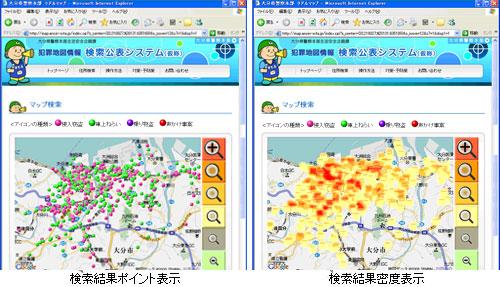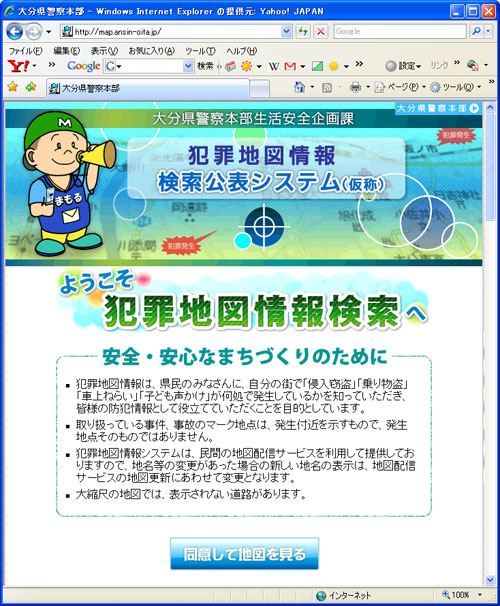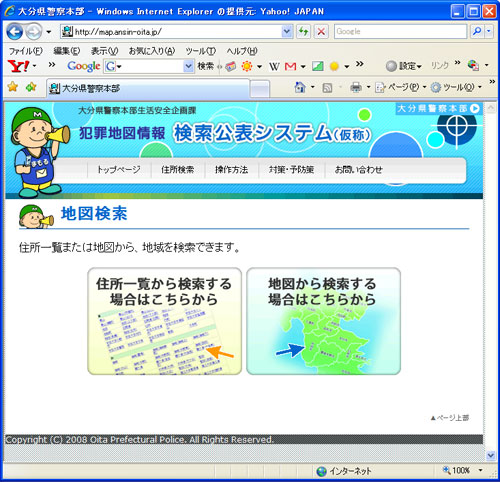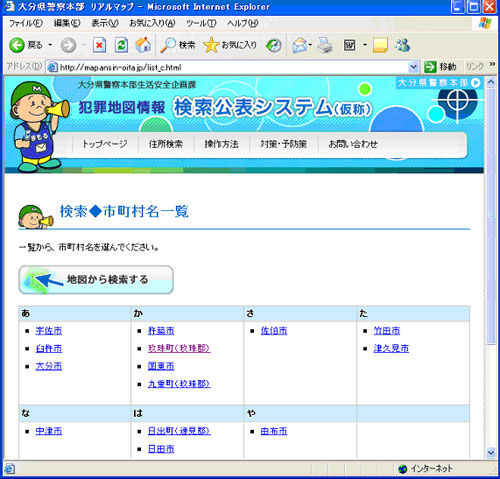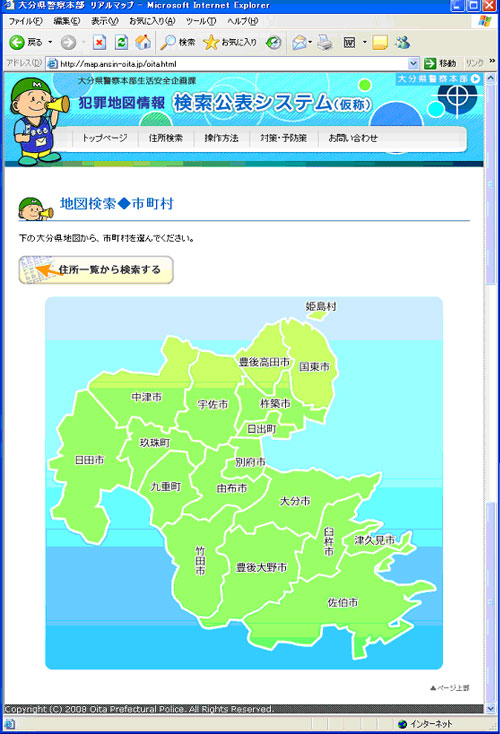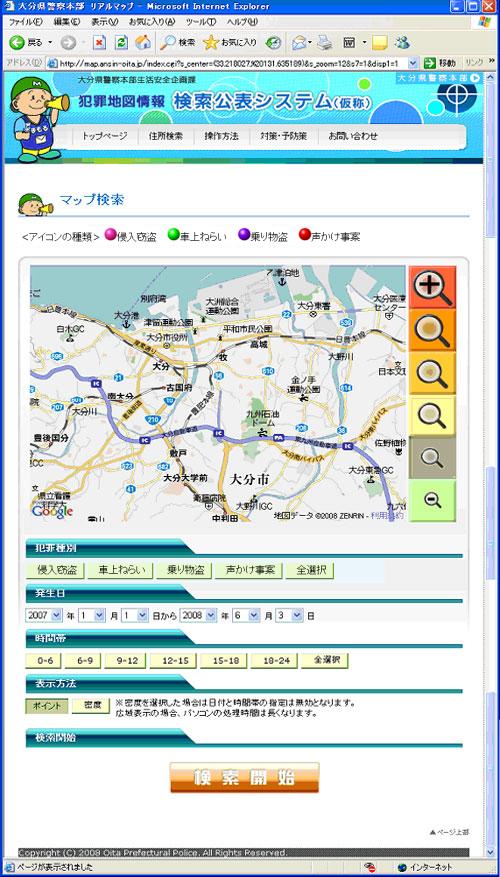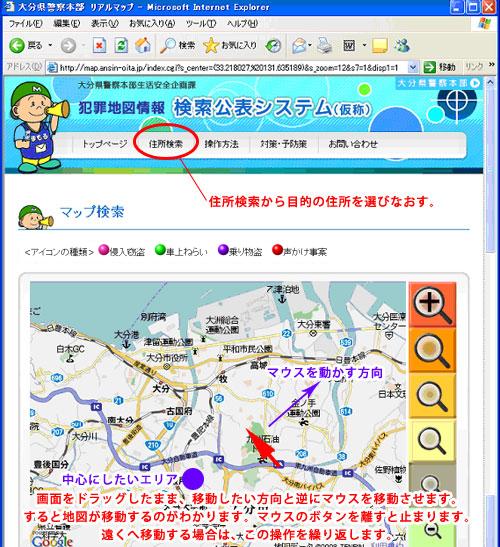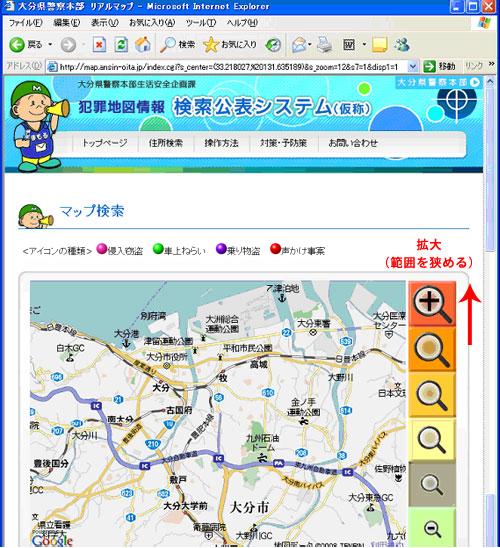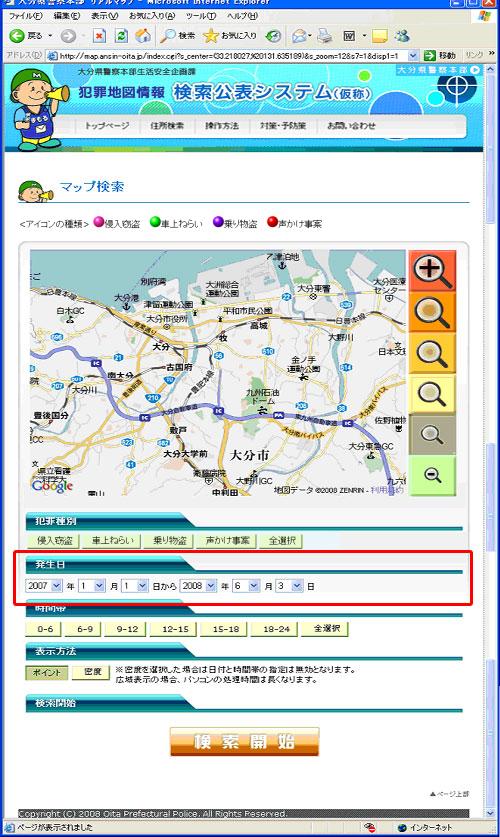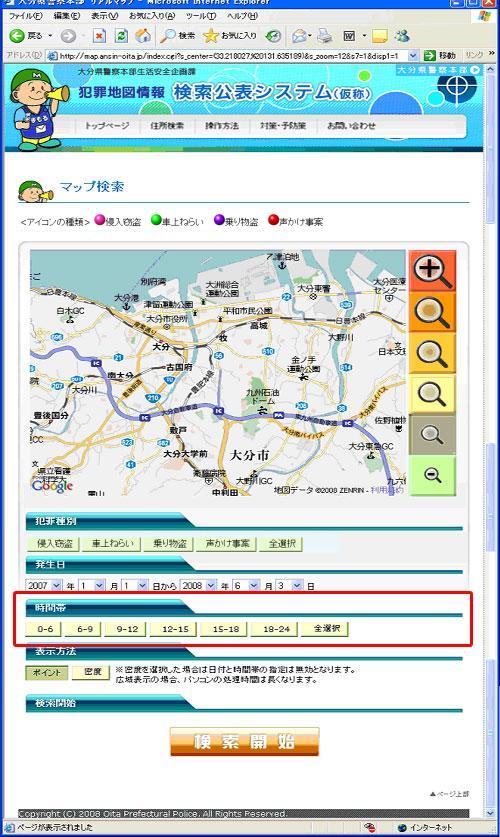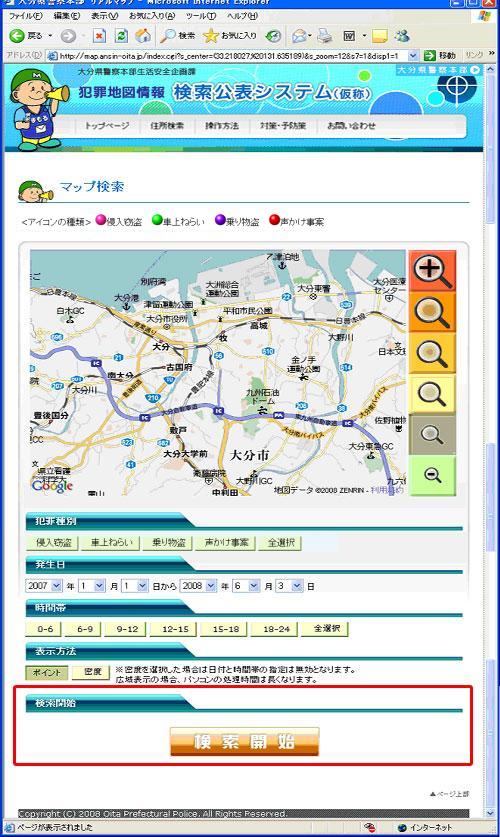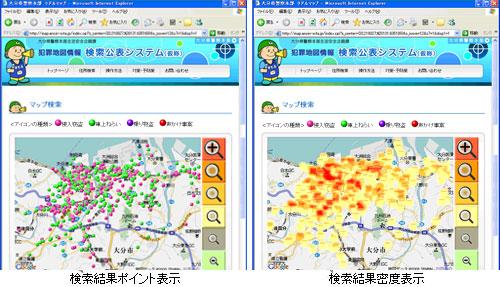操作方法
- TOP画面表示方法
- トップページはこちら
画面下の「確認して地図を見る」を選択して先に進みます。
- インターネットエクスプローラ6で動作確認をしています。これより古いバージョンを利用している場合で画面が表示されない場合、バージョンアップの対応をお願いします。
また操作性向上の為、JavaScriptを使用しています。JavaScriptの実行を許可する設定で動作いたします。その他のブラウザを使用されていたり、上手く表示が出来ない場合は、管理者へ問い合わせ願います。
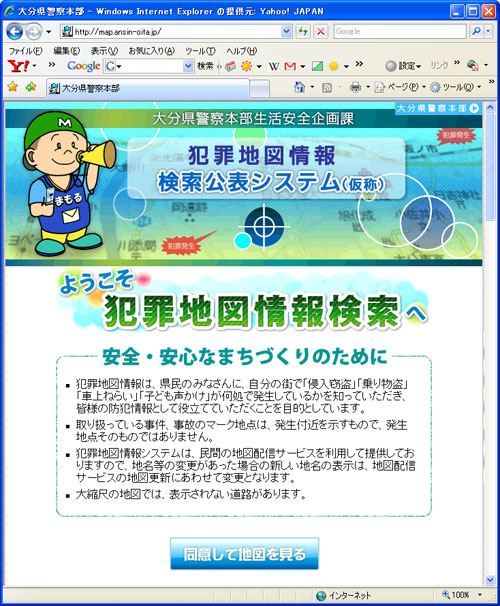
上記画面が表示されることを確認してください。パソコンの画面が小さい場合、下のほうが隠れている場合があります。スクロールして確認して下さい。
画面下の「確認して地図を見る」を選択して先に進みます。
- 表示市町村選択方法
- 地図を表示して情報を表示する為、先にどこの住所の地図を表示するかを表から選びます。
市町村地図(イラスト)のイラストからと、住所を選択して表示する方法が選べます。
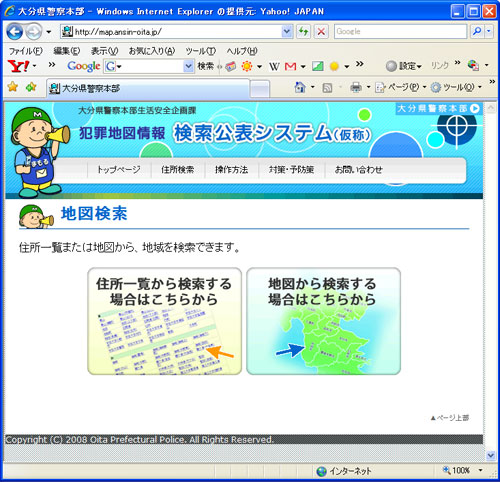
1.表示させたい住所を選択していきます。
2.選択すると住所が細かくなり、最終的に地図が表示されます。
- 表示市町村選択方法(住所)
住所を選び場所を表示させることができます。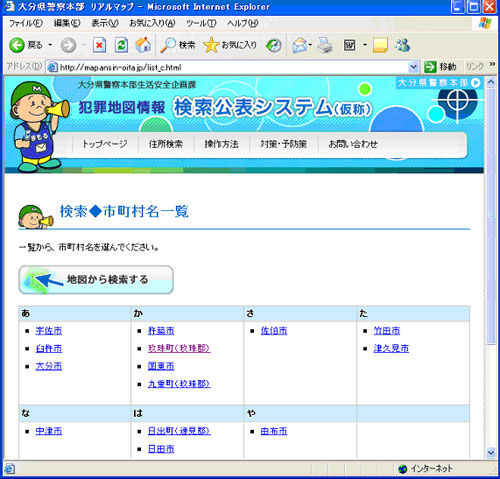
- 表示させたい住所を選択していきます。
- 選択すると住所が細かくなり、最終的に地図が表示されます。
- 表示市町村選択方法(地図)
- 地図から場所を選び表示させることができます。
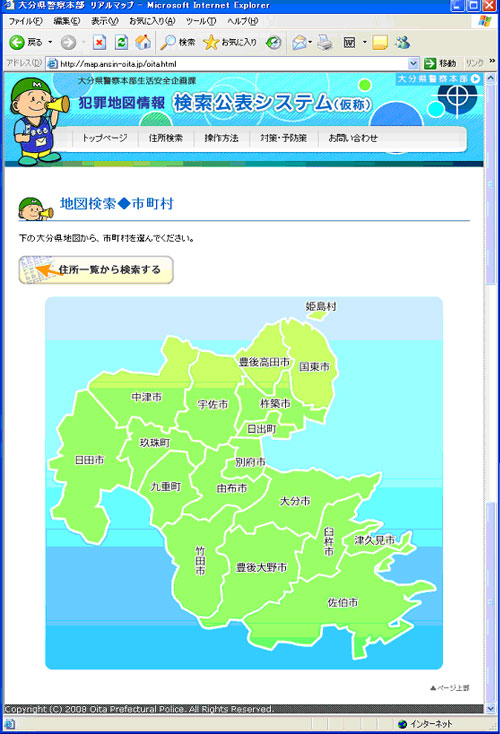
イラストの地図を選択すると、その市町村の範囲で地図が表示されます。
- 地図画面を表示する方法
- 3または4の操作により、インターネット地図画面が表示されます。
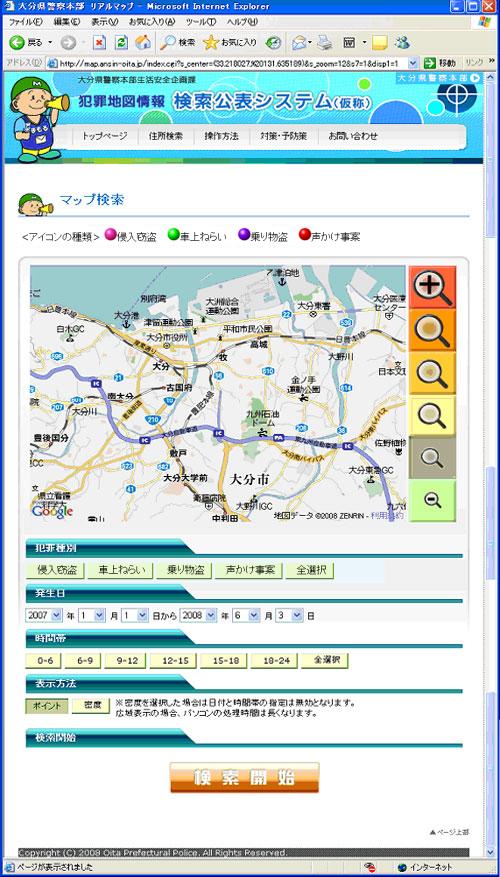
犯罪発生状況の検索など、全てこの画面で操作を行います。
- 地図を移動する方法
- 他の場所(住所)を表示する場合、住所を選びなおすか、地図をドラッグ&ドロップすることで
移動する事が可能です。
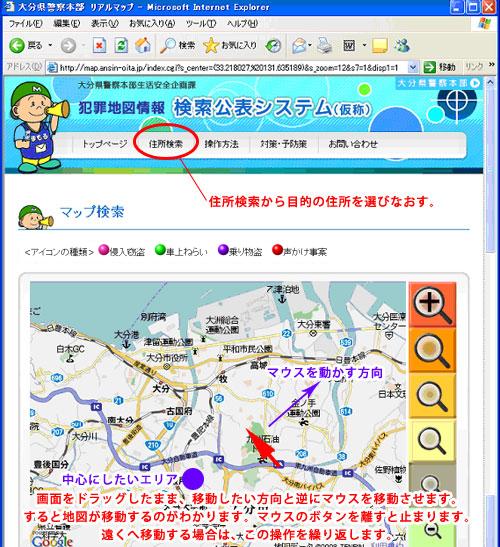
- 表示範囲を狭めたり、広げたりする方法
- 場所を絞り込んで検索したり、広範囲の地図を表示して検索表示する事が可能です。
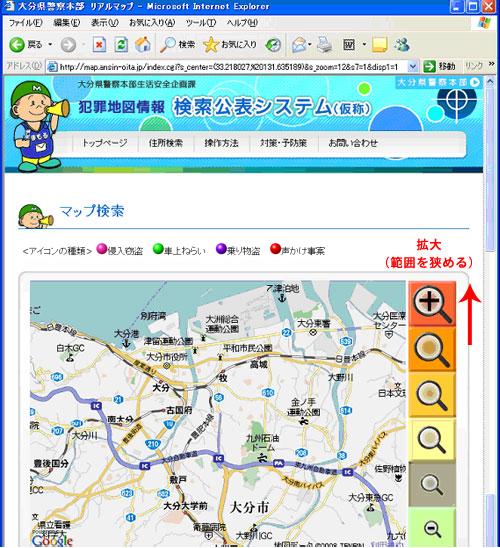
虫眼鏡の+(プラス)を押すと、地表に接近(表示範囲を狭める)
反対に、-(マイナス)を押すと、地表から遠ざかる(表示範囲が広くなる)
表示となります。
6段階の調節が可能です。
- 犯罪種別を選択する方法
- 表示させたい犯罪種別を選んで表示する事が可能です。

犯罪種別を選択すると、その犯罪種別が表示されます。複数選択することも可能です。選択されている犯罪種別のボタンは、選択表示に切り替わります。
- 発生日を設定する方法
- 場所を絞り込んで検索したり、広範囲の地図を表示して検索表示する事が可能です。
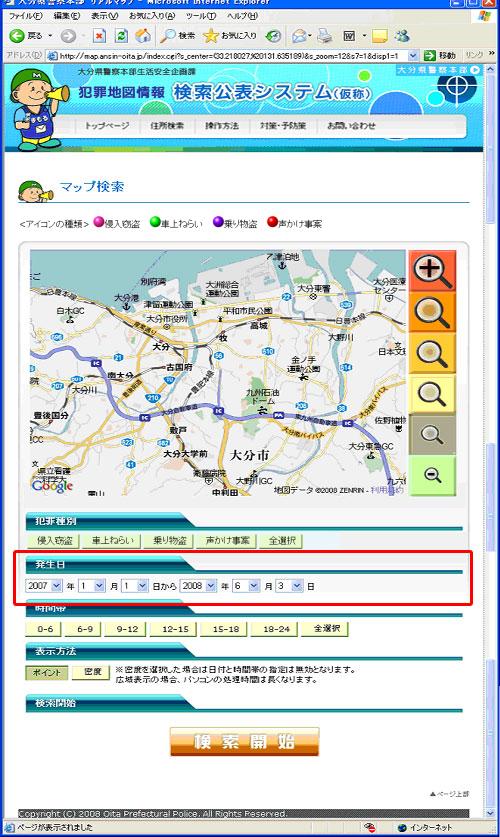
開始と終了日付を指定することにより、犯罪お発生日を絞り込みます。
※密度表示の場合、日付の指定は無効となります。
- 時間帯を設定する方法
-
場所を絞り込んで検索したり、広範囲の地図を表示して検索表示する事が可能です。
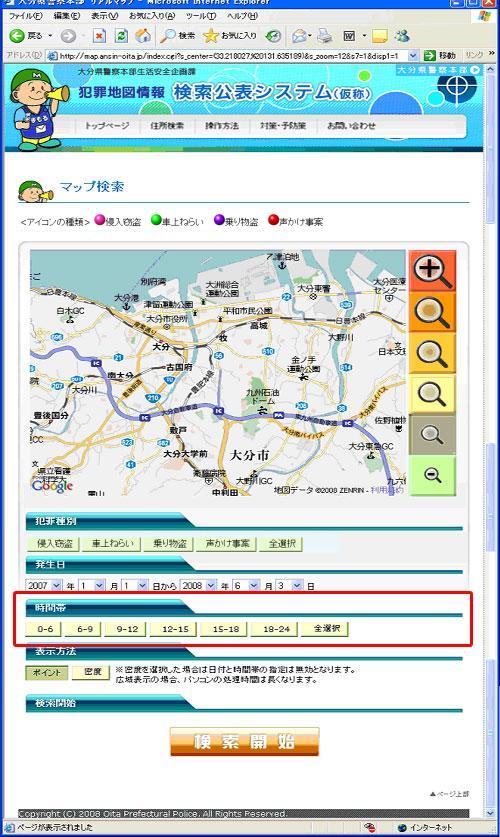
発生した時間帯を絞り込みます。
※密度表示の場合、時間帯の指定は無効となります。
- 表示形式を設定する方法
- 発生場所をピンポイント表示する方法と、密度表示することも出来ます。

ポイントを選択するとポイント表示となります。
密度を選択すると密度表示(カーネル手法)になります。
-
検索をして地図に情報を表示する方法
- 6,7の操作で表示させたい地図を表示させて、8,9,10,11の操作で、条件を設定させます。
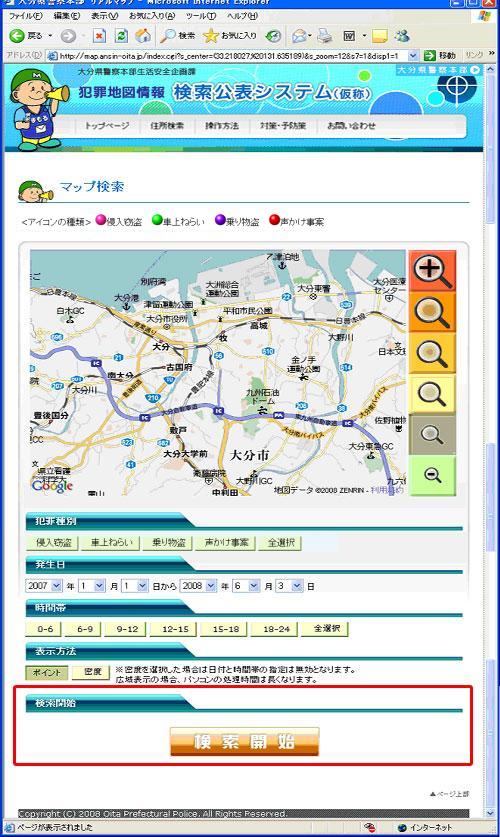
検索開始で、表示された地図に犯罪の発生状況が表示されます。
- 検索結果
- (左)ポイント表示の出力結果(例)です。
(右)密度表示の出力結果(例)です。